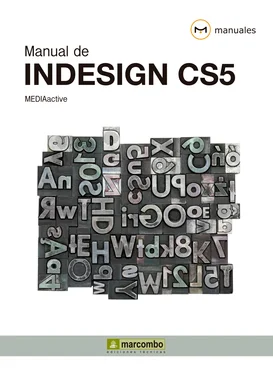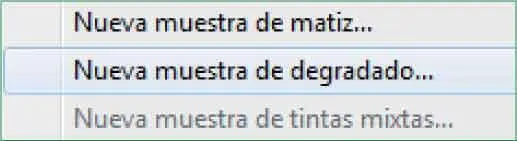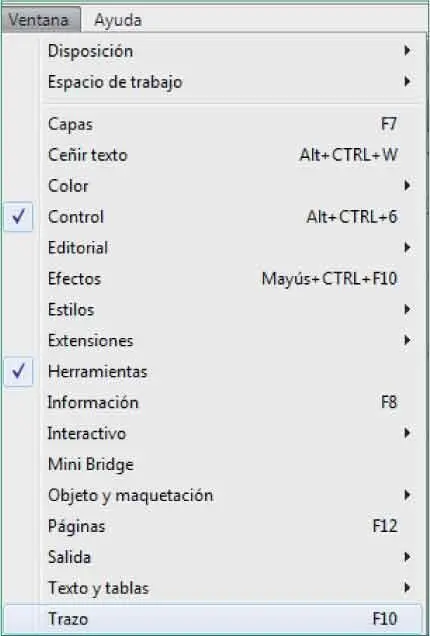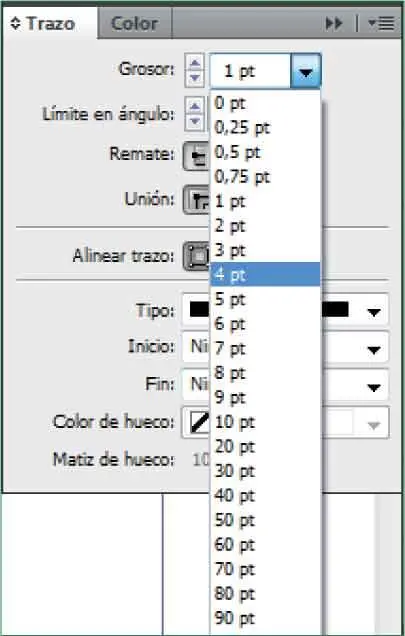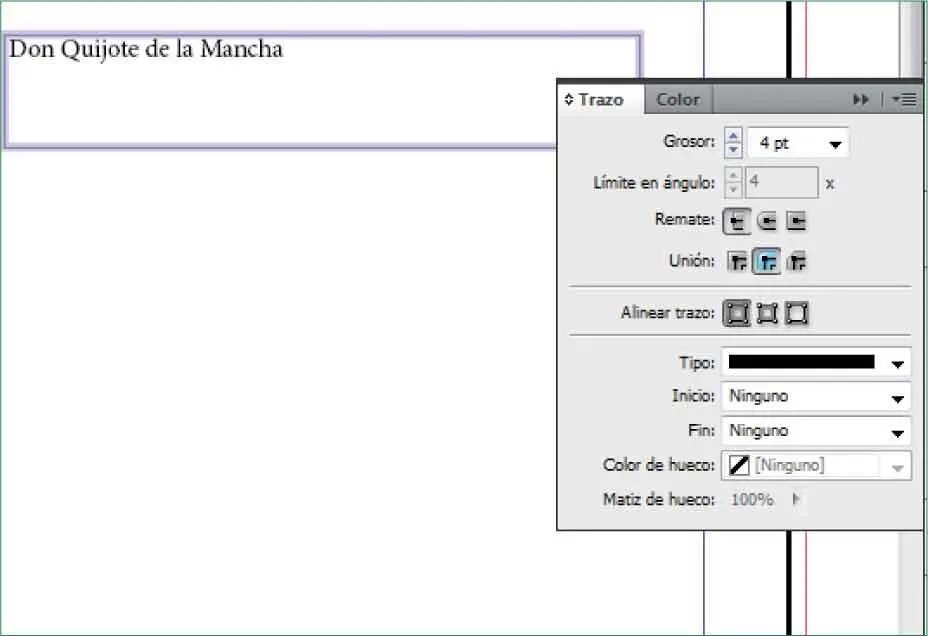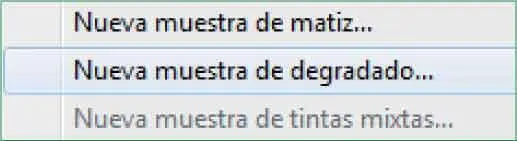
14El procedimiento para crear una muestra de degradado es similar al que hemos llevado a cabo para la creación de un nuevo color. Para empezar introduzca un nombre que identifique la nueva muestra, como por ejemplo, FondoDegradado.
15El campo Tipopermite seleccionar entre Linealy Radial.El degradado Linealirá cambiando de color de izquierda a derecha mientras que el Radiallo hará desde el centro hacia el exterior. En esta ocasión mantenga activada la opción Lineal.
16Fíjese que en la parte inferior del cuadro hay una línea con un degradado de grises denominada Gradación de degradado.Haga clic en el recuadro que se encuentra en la esquina inferior izquierda de dicha línea para activarlo y poder seleccionar el color por el que comenzará el degradado.
17Se han activado todos los campos. En primer lugar despliegue el campo Color de etapay seleccione la opción RGB. ( 11)


Si tiene algún objeto seleccionado mientras crea la nueva muestra de color, puede activar la opción Previsualizarpara ver cómo se comporta ese color al aplicarlo al objeto.
18A continuación configure el color desde el que comenzará el degradado moviendo los marcadores de cada uno de los tres colores.
19Cuando haya seleccionado el primer color, haga clic en la parte inferior de la línea de gradación de degradado para crear un nuevo marcador y hacer que el degradado pase por tres colores clave.
20Con el nuevo marcador seleccionado configure el segundo color del degradado y repita el procedimiento con el tercer y último marcador. ( 12)Cuando tenga el degradado configurado pulse el botón Okpara salir del cuadro Nueva muestra de degradadoy almacenar la muestra en el panel.


21Puesto que al momento de crear la nueva muestra tenía el marco de texto seleccionado, la muestra de degradado se habrá aplicado al fondo del marco. Ahora pulse sobre el panel Muestraspara plegarlo y guarde los cambios realizados haciendo clic en la opción Guardardel menú Archivo.
Lección 13. Aplicar un borde a un marco de texto
Desde el panel Trazo, que ya conoce, es posible aplicar un borde a un marco de texto. Entre las características que puede configurar el usuario se encuentran el grosor, el color, la intensidad y el color y el matiz del hueco. Además de todas estas opciones, el usuario tiene también la posibilidad de crear sus propios estilos de contorno usando la opción adecuada del panel Trazo.
1En este ejercicio trabajaremos con el marco de texto del título del libro, es decir el marco que se encuentra en la primera página y contiene el título Don Quijote de la Mancha.Utilice la barra de desplazamiento vertical para situarse en la primera página y con la herramienta de Selecciónactivada haga clic sobre dicho marco de texto para seleccionarlo.
2Con el marco de texto seleccionado, despliegue el menú Ventanay seleccione la opción Trazopara abrir el panel del mismo nombre. ( 1)

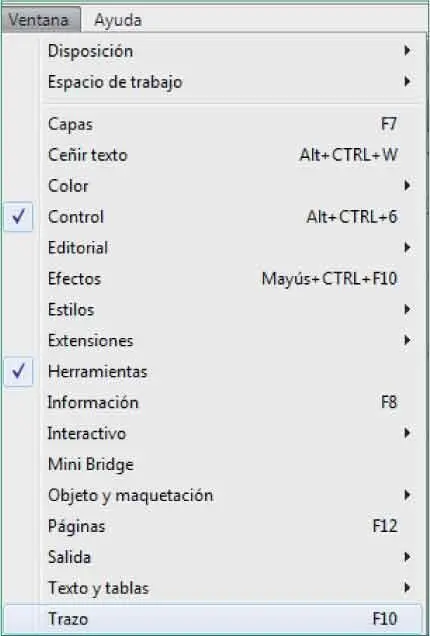
3El marco de texto que está seleccionado en este momento no ha sido modificado anteriormente, por tanto los valores que encontraremos en el panel Trazoserán lo que Indesig aplica por defecto. El grosor del trazo de un marco de texto está fijado en 0,es decir, no tiene borde. Por tanto, en primer lugar añadiremos un borde. Para ello es necesario asignar un valor de grosor mayor. Pulse el botón de punta de flecha del campo Grosory seleccione por ejemplo la opción 4pt. ( 2)

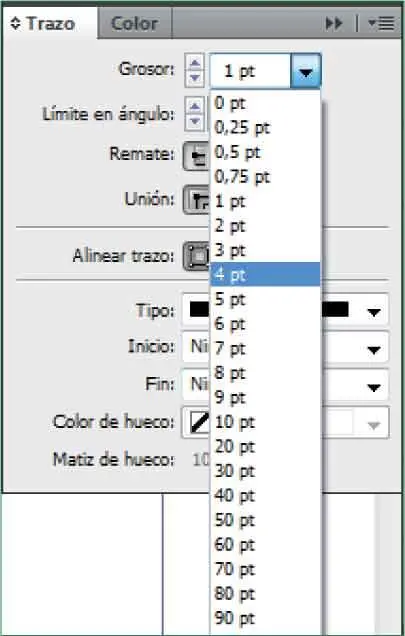
4El campo Límite en ángulopermite especificar el límite de longitud de un punto con respecto a una anchura de trazo antes de que una unión se convierta en una unión biselada. Por su parte, los iconos de los apartados Rematey Uniónpermite indicar el aspecto que tendrán los extremos de un trazo abierto o los vértices de uno cerrado respectivamente. Para que el borde tenga las esquinas redondeadas, haga clic icono Unión redondeada,el segundo icono del apartado Unión. ( 3)

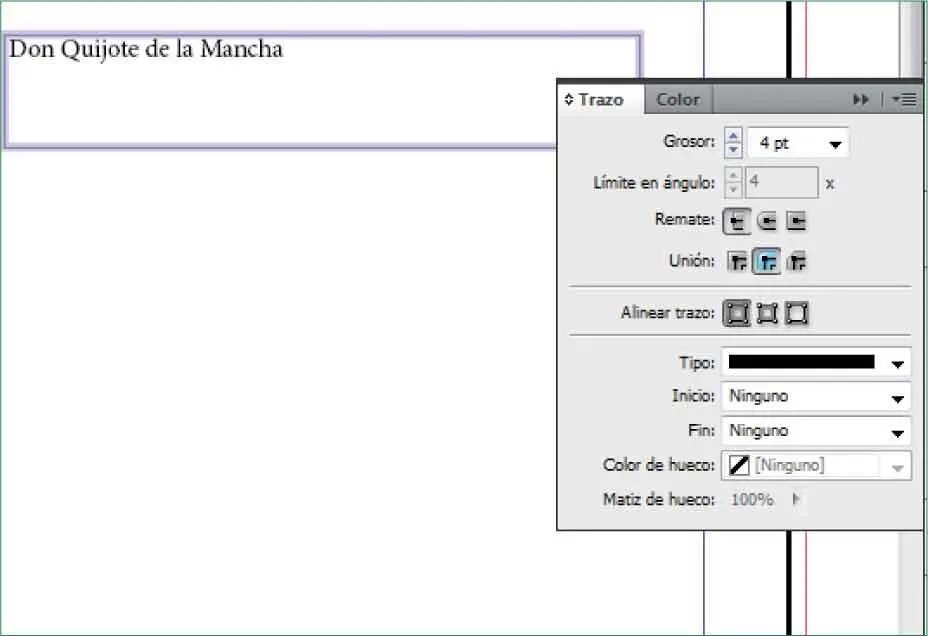
La opción Límite en ángulose desactiva al seleccionar una unión de tipo redondeado.
5Por defecto el trazo se alineará al centro del marco de texto seleccionado, pero puede alinearlo al interior o al exterior del mismo usando los iconos del apartado Alinear trazo.A pesar de que dejaremos la alineación del trazo tal y como está, es decir, en el centro, haga clic en cada uno de los dos botones restantes para comprobar el efecto que cada uno de ellos tendrá sobre el borde del marco de texto.
RECUERDE
También es posible aplicar u borde a un marco de texto seleccionado desde el panel Control.El comando Estilos de trazodel menú de opciones de dicho panel abre un cuadro de diálogo en el que es posible elegir el estilo de contorno o crear nuevos estilos personalizados.
Читать дальше